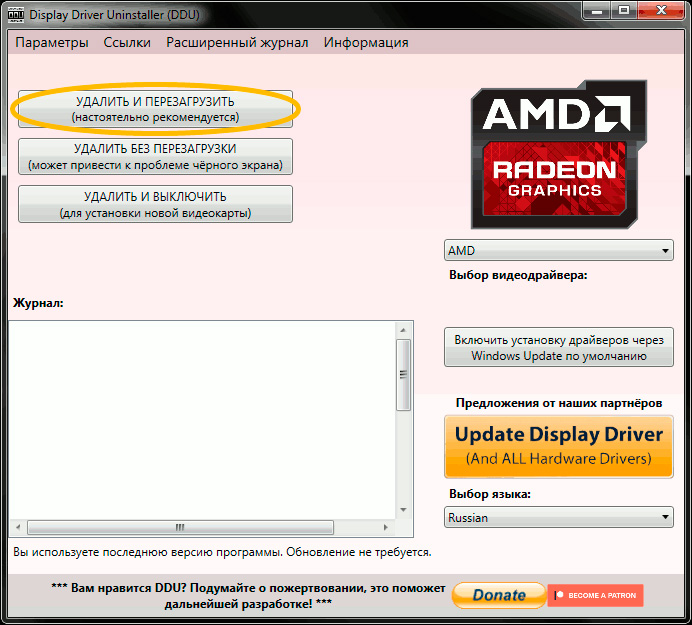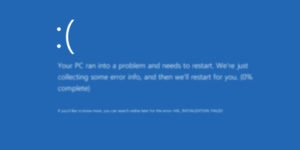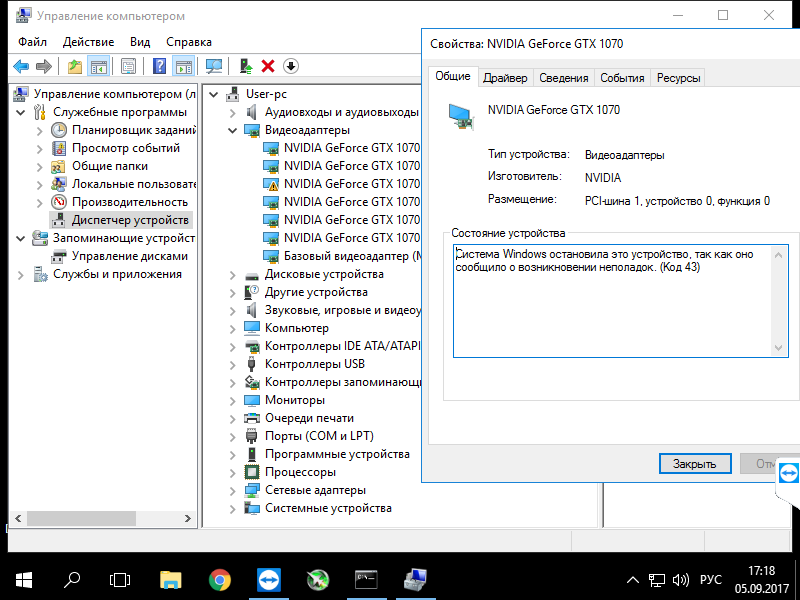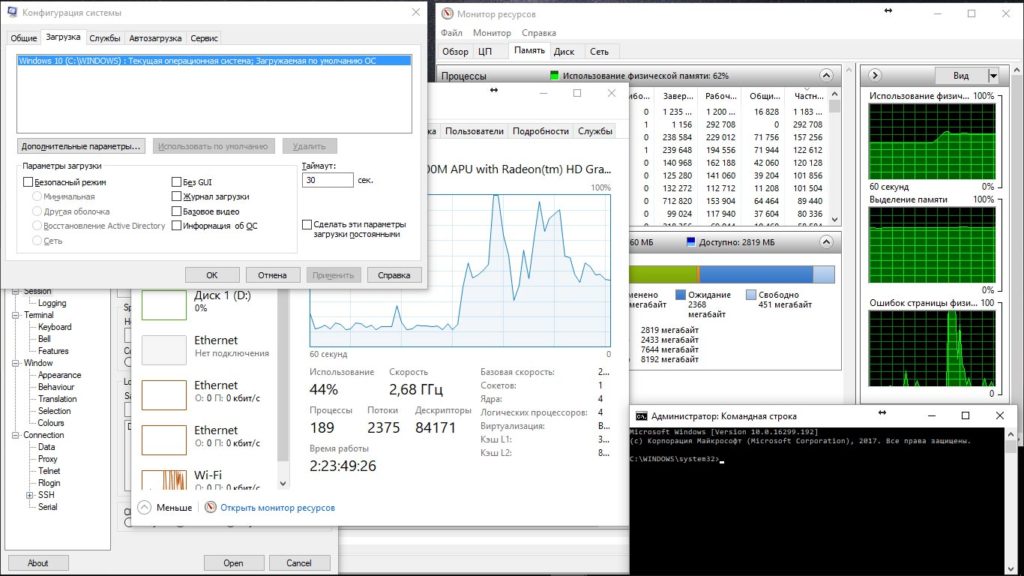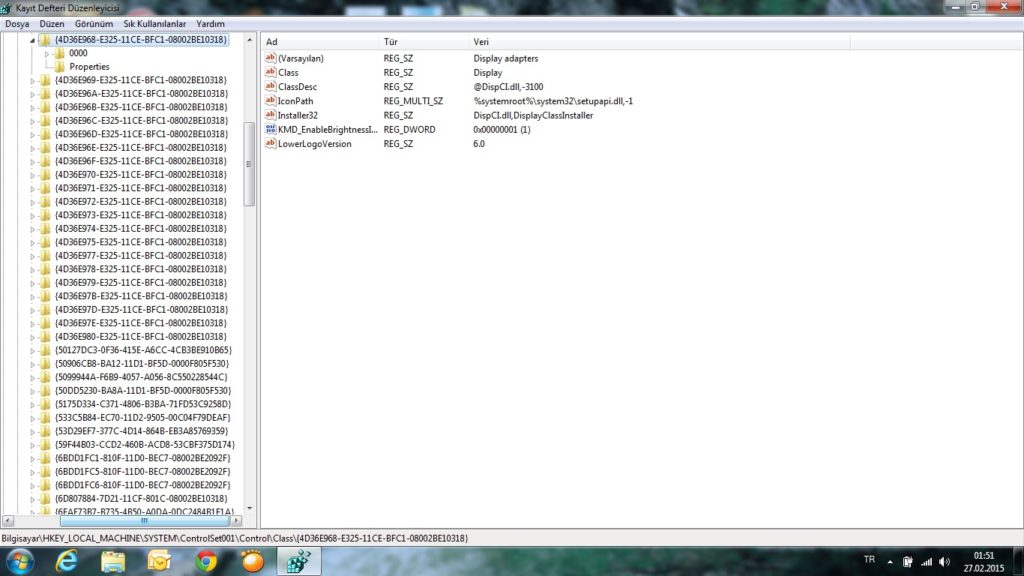«Ошибка видеокарты код 43» — отображаемая в диспетчере устройств, это универсальный код ошибки, который означает проблему драйвера, либо устройства.
Ошибка 43 очень часто появляется на видеокартах AMD при майнинге криптовалют. Рекомендуем установить специальную систему сделанную именно под майнинг — Hive OS (бесплатна для 3 ферм). Инструкцию для ее установки можно прочитать тут: специализированная система для майнинга криптовалют.
Откройте диспетчер задач, и проверьте состояние видеокарт. Если отображается сообщение: «Система Windows остановила это устройство, так как оно сообщило о возникновении неполадок. (Код 43)» Это означает, что устройство AMD Radeon на вашем ПК не может работать должным образом.
Windows 7/8/8.1 по умолчанию поддерживают только 4 видеокарты, В ОС WIndows 10 — данные ограничения отсутствуют.
Содержание:
- Исправление ошибки при помощи патчинга драйвера
- Переустановка ОС и драйверов
- Проблемы с аппаратным обеспечением
Как исправить ошибку код 43 AMD Radeon
Ошибка 43 — квалифицируется как ошибка подписи драйверов, она может появиться после прошивки BIOSa видеокарты, или после установки более 4 видеокарт на 1 ферму.
В 80% случаев — это ошибка драйвера устройства, решается данная проблема установкой патча.
Рассмотрим по порядку варианты решений этой проблемы:
1 Способ — исправляем ошибку 43 при помощи патча драйверов.
Воспользуемся программой atikmdag-patcher-1.4.6 (кликаем тут для скачивания)
Распаковываем архив и запускаем atikmdag-patcher.exe двойным кликом.
В появившемся окне вы увидите столбик «Found» — это означает что программа обнаружила файлы, которые необходимо пропатчить. Нажимаем «Yes» и перезагружаем сразу компьютер.
Если ошибка пропала, поздравляем!
Если после перезагрузки не на всех видеокартах пропала ошибка 43, значит система успела внести свой вклад до выключения компьютера.
1 Запускам atikmdag-patcher.exe. В окне программы будет написано: «Restore from backup?», нажимаем «Да»
2 Заново запускаем atikmdag-patcher.exe. В окне программы будет написано: «Patch found values», нажимаем «Да» и перезагружаем компьютер.
Если ошибка 43 так и не пропала, то переходим к следующему этапу.
2 Способ. Переустановка драйверов и операционной системы.
Если проблема возникла с видеокартами nvidia то просто удаляем драйвера через панель управления.
Для удаления драйверов видеокарт AMD нужно использовать специальную утилиту — softportal.com/ddu. Запускаем программу и удаляем драйвера.
Скачиваем новые драйвера c официального сайта. Для AMD скачиваем специальную версию для майнинга — ссылка.
Устанавливаем драйвера. Если ошибка пропала, то все отлично, если нет, то переустанавливаем операционную систему (используйте версию отличную от текущей), устанавливаем драйвера и затем патч.
Если же это тоже не помогло, переходим к следующему способу.
3 Способ. Проверка оборудования.
Подключите только одну видеокарту в слот PCI-E на материнской плате без райзера, и проверьте, подключен ли кабель дополнительного питания на видеокарте. Запустите компьютер, если ошибка пропала, значит проблема была в райзере.
Возможно будет интересно: где и какие купить райзеры PCI-E
Если видеокарта прошивалась, то загрузите оригинальный BIOS и установите видеокарту в материнскую плату, если ошибка пропала, значит неправильно выполнена прошивка.
При сохранении кода ошибки попробуйте установить другую видеокарту, в тот же слот PCI-E материнской платы. Если ошибка исчезла, значит предыдущая карта не исправна, несите по гарантии в магазин.
Если ошибка видеокарты код 43 появилась на ферме для майнинга, то рекомендуем снести «глючный» Windows и установить Hive OS
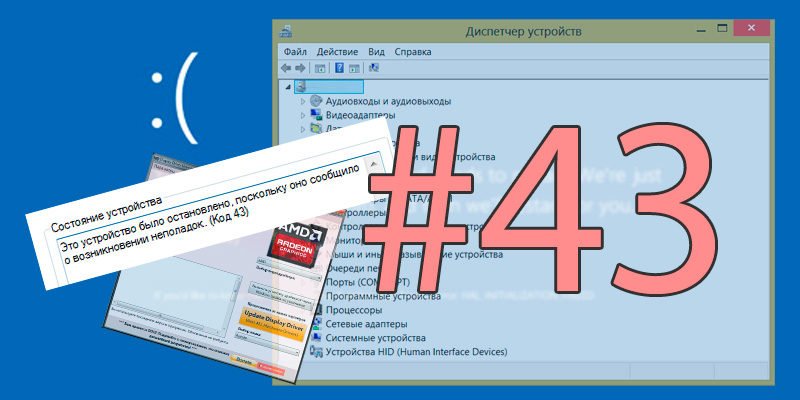
«Это устройство было остановлено, поскольку оно сообщило о возникновении неполадок», — такое описание в свойствах видеокарты имеет ошибка с кодом 43. Эта ошибка возникает, когда драйвер устройства графики уведомляет Windows о том, устройство не работает надлежащим образом. Такое сообщение может указывать на проблему с оборудованием, сбой драйвера или программного обеспечения драйвера. Давайте разберем методы устранения проблем с графическим устройством с кодом ошибки 43.
Содержание:
- Перепрошит BIOS, способ только для AMD
- Ошибка установки видеодрайвера
- Неисправность оборудования
Модифицированный BIOS (видеокарта разогнана)
Если вы перепрошивали bios на своей видеокарте, то в 99% случаев это вызывает проблемы с подписью драйвера, для устранения ошибки, достаточно просто поставить специальный патч.
Выполните следующие действия:
- Скачайте программу AMD/ATI Pixel Clock Patcher с официального сайта разработчика. Последняя версия на данный момент — 1.4.6
- Выполните распаковку архива, затем запустите atikmdag-patcher.exe
- Если все ограничения найдены (диалоговое окно с надписью «found» напротив каждого пункта), нажмите «Да»
- Выполните перезагрузку
Готово, ошибка должна пропасть.
Сбой драйвера или программного обеспечения драйвера
Если никакие действия с видеокартой не производились, то велика вероятность сбоя программного обеспечения. Можно попробовать выполнить «Средство устранения неполадок оборудования и устройств». Или произвести откат драйвера, если ранее проблем не наблюдалось.
Наилучший способ: переустановить драйверы заново. Необходимо удалить старые драйвера со всеми записями в реестре, файлами и папками, а также регистрационными ключами, а затем установить новые драйвера для майнинга, для этого выполните следующие действия:
- Скачайте программу Display Driver Uninstaller (DDU), которая выполнит полную очистку компьютера от старых драйверов. Актуальная версия на текущий момент — 18.0.0.1
- Отключите интернет, так как иногда после удаления видеодрайверов служба Windows Update может повторно установить драйвер без запроса
- Запустите программу и перезагрузитесь в «Безопасны режим». Можно выполнить удаление в нормальном режиме, но для абсолютной уверенности Safe Mode лучше
- Выполните перезагрузку вашего компьютера
- Далее необходимо скачать и установить специальные драйвера для майнинга
- Перезагружаем компьютер второй раз
Вжух, и всё функционирует нормально!
Проблема с оборудованием
Если ни один из способов выше не помог, то остается только вариант с аппаратной неисправностью оборудования. В таком случае, отнесите ваше оборудование в ближайшей сервисный центр на диагностику.
- Содержание статьи
- Описание «Ошибки 43»
- Причины возникновения «Ошибки 43»
- Ошибка в работе драйвера устройства (очень часто)
- Решение 1: Обновление драйвера устройства
- Решение 2: Удаление устройства
- Неисправность порта, разъема подключения или кабеля (часто)
- Решение проблемы
- Недостаток электропитания на USB-порте (редко)
- Решение 1: Смена порта/кабеля
- Решение 2: Отключение режима «Экономии электроэнергии устройства»
- Ошибка в параметрах реестра Windows (очень редко)
- Решение проблемы
- Поврежденные системные файлы ОС (очень редко)
- Решение 1: Проверка системных файлов (SFC)
- Решение 2: Восстановление ОС из резервной копии
- Что делать, если ничего не помогло и «Ошибка 43» осталась?
- Комментарии к статье ( 18 шт )
- Добавить комментарий
Ошибки… К сожалению, как бы мы не старались их избежать, они имеют свойство появляться снова и снова. И хорошо, когда мы знаем, из-за чего возникает конкретная ошибка, чтобы предпринять комплексные меры по ее устранению. Но в работе операционной системы и оборудования случаются ошибки, причины возникновения которых не очевидны, и нам приходится провести ряд комплексных процедур для их выявления и устранения. К данному типу не очевидных ошибок и относиться одна из самых распространенных ошибок — «Ошибка 43».
Выглядит данная ошибка следующим образом:
Это устройство было остановлено, поскольку оно сообщило о возникновении неполадок. (Код 43)
В английской версии ОС Windows:
Windows has stopped this device because it has reported problems. (Code 43)
Так же текст аналогичной ошибки может быть таким:
Система windows остановила это устройство, так как оно сообщило о возникновении неполадок. (код 43)
Описание «Ошибки 43»
Если в диспетчере устройств вы видите оборудование, которое отмечено желтым восклицательным знаком, а в его свойствах присутствует описание «Система Windows остановила это устройство, так как оно сообщило о возникновении неполадок (Код 43)», прежде всего, не стоит волноваться! Это типичная ошибка, которая вызвана сбоем в работе оборудования или ошибкой в работе драйвера устройства.
Ошибка «Система Windows остановила это устройство» или «Код 43» чаще всего возникает в ряде периферийных устройств по типу Bluetooth или Wi-Fi моделей, USB жестких дисков, не исключен вариант с появлением данной ошибке в работе видеокарты.
Причины возникновения «Ошибки 43»
Как мы говорили выше, существует целый ряд возможных причин для возникновения данной ошибки, и ниже мы приведем основные сценарии возникновения «Ошибки 43» и способы их решения.
Причиной возникновения ошибки с кодом 43 является:
- Ошибка в работе драйвера устройства — это наиболее частый виновник, поэтому пытаться решить проблему (если вы наверняка не знаете причину) нужно начинать именно с этого пункта;
- Неисправность порта, разъема подключения или кабеля — это тоже довольно распространенный случай из-за которого ОС Windows показывает приведенный выше текст ошибки;
- Недостаток электропитания на USB-порте — это частая причина, при подключении различных устройств, которые потребляют при своей работе много энергии, например, портативные жесткие диски, очень мощные WI-Fi адаптеры и т.д.;
- Ошибка в параметрах реестра Windows — это очень редкая причина возникновения ошибки с кодом 43;
- Поврежденные системные файлы ОС — это очень редкая причина возникновения ошибки с кодом 43;
Перед тем как читать дальше, попробуйте воспользоваться самым простым советом, который вы не раз слышали от различных служб поддержки и системных администраторов, — «Попробуйте выключить и затем повторно включить проблемное устройство или перезагрузите компьютер».
Знакомо? Как бы банально это не звучало, но это действительно рабочий способ решения «Ошибки 43», и зачастую переподключение устройства или перезагрузка компьютера помогают избавиться от данного типа ошибок. После переподключения или перезагрузки системой инициируется повторное переподключение устройства и драйверов, отвечающих за его корректную работу. Так что, перед тем как пытаться искать потенциальное место возникновения неисправности, просто попробуйте переподключить устройство или перезагрузите ваш компьютер.
Ошибка в работе драйвера устройства (очень часто)
Самая частая и распространенная причина возникновения «Ошибки 43» это конфликт установленных драйверов или ошибка, возникшая в процессе установки / обновления драйверов.
Способы решения:
Решение 1: Обновление драйвера устройства
Необходимо перейти в «Диспетчер устройств» и найти проблемное оборудование.
Все устройства, в работе которых найдены неполадки или ошибки, операционные системы семейства Windows отмечают желтым восклицательным знаком.
Щелчком правой кнопки мышки вызываем контекстное меню устройства и выбираем пункт «Обновить драйвер».
Вас встретит меню Обновления драйверов.
Выбираем «Автоматический поиск обновленных драйверов». В этом случае Windows произведёт автоматический поиск драйверов в сети интернет и по результату поиска автоматически установит / обновит драйвер проблемного оборудования.
В случае если у вас есть скачанный архив с драйвером устройства, его необходимо извлечь в удобную вам директорию и на этапе выбора способа поиска драйверов воспользоваться пунктом «Выполнить поиск драйверов на этом компьютере».
Решение 2: Удаление устройства
Необходимо перейти в «Диспетчер устройств» и зайти в свойства проблемного оборудования.
Открываем вкладку «Драйвер».
Нажимаем кнопку «Удалить устройство».
После того как процедура удаления устройства будет выполнена, вам необходимо выключить компьютер и отключить проблемное оборудование, в работе которого произошла ошибка.
Отключать устройство следует в том случае, если ошибка возникла при подключении USB-устройств.
В случае возникновения «Ошибки 43» на видеокарте извлекать её не обязательно. В качестве исключения можно провести визуальный осмотр элементов подключения на видеокарте и разъеме материнской платы, которые также могут быть причиной «Ошибки 43» и описаны в нашем следующем пункте.
После того как оборудование отключено, вам необходимо включить компьютер и переподключить устройство с последующей полной переустановкой драйверов устройства.
Неисправность порта, разъема подключения или кабеля (часто)
Еще один распространенный вариант появления «Ошибки 43» может быть вызван механическим повреждением порта подключения на материнской плате, разъеме подключаемого устройства (или кабеля, который используется для подключения).
Механическое повреждение порта подключения может произойти при небрежной установке или демонтаже оборудования, а также из-за механического износа вследствие эксплуатации. Визуально проявляется как дефект контактной пары или контактирующих дорожек в месте подключения устройства.
Решение проблемы
Следует провести визуальный осмотр разъема подключения. Если в процессе осмотра вы видите проблемные области (загнутые или сломанные контактные дорожки, трещины в текстолите и т. д.), вам следует передключить устройство в другой недефектный разъем на материнской плате. Как вариант, попытаться восстановить или устранить неисправность контакта вручную (редакция sysadmin.ru настоятельно рекомендует воспользоваться специализированным сервисным центром, если вы не уверены в своих силах и четком понимании процесса ремонта), например, при помощи пинцета или тонкой иголки.
Отсутствие контакта на одном элементе подключения может быть явной причиной ошибки в корректной работе устройства и возникновения «Ошибки 43».
Если данные проблемы присутствуют на подключаемом устройстве, все немного сложнее. Вам потребуется обратиться в соответствующий сервисный центр для ремонта неисправного оборудования или воспользоваться гарантией на оборудование.
Зачастую крупные ритейлеры, такие как DNS или М.Видео, идут на уступки и готовы произвести гарантийный ремонт такого дефектного устройства или оборудования.
Недостаток электропитания на USB-порте (редко)
Менее распространенная, но все же встречающаяся причина возникновения «Ошибки 43» может быть вызвана нехваткой электропитания устройства, подключенного к USB-разъему компьютера.
Как известно, любому устройству, подключенному по USB, требуется электропитание для его корректной работы. Для USB 2.0 допустимое максимальное потребление электропитания устройством составляет 0,5 А при напряжении 5 В, а в USB 3.0 максимальный ток увеличен до 0,9 А при том же напряжении.
Стоит отметить, что зачастую удлинители или переходники могут вызвать аналогичную проблему нехватки напряжения. В некоторых случаях при использовании длинного кабеля или «китайского» переходника-разветвителя компьютеру не удается корректно прочитать информацию подключенного устройства или электропитание USB-порта может затухать на особо длинных кабелях.
Решение 1: Смена порта/кабеля
Для начала из схемы подключения устройства следует исключить все удлинители и разветвители и переподключить устройство напрямую в USB-разъем материнской платы компьютера.
Также следует учитывать тот факт, что некоторые устройства по умолчанию требуют подключения к USB 3.0 и будут некорректно работать в разъемах USB 1.0-1.1 и 2.0 из-за нехватки электропитания разъема.
Решение 2: Отключение режима «Экономии электроэнергии устройства»
Еще одним возможным вектором неисправности может служить переход устройства в режим «Экономии электроэнергии» и его последующий выход из этого режима. Режим «Экономии электроэнергии» включен для всех USB-устройств по умолчанию настройками Windows. В силу специфики работы операционной системы и её энергопотребляющих элементов разработчиками было принято решение после периода не активности ограничивать электропитание всех периферийных устройств для общего уменьшения энергопотребления компьютера.
Необходимо перейди в «Диспетчер устройств» и зайти в свойства USB-устройства.
Переходим на вкладку «Управление электропитанием».
Снимаем галочку с надстройки «разрешать отключение этого устройства для экономии энергии».
Данная надстройка работает только для конкретного устройства, и если вы ходите запретить ограничение электропитания для нескольких устройств, вам следует повторить этот пункт для каждого отдельно взятого устройства.
Ошибка в параметрах реестра Windows (очень редко)
Реестр Windows — это иерархически база данных, которая содержит в себе все параметры и настройки операционной системы. В нём содержится вся информация и настройки для аппаратного и программного обеспечения, профилей пользователей, предустановки и различные настройки ОС, ассоциации файлов, системные политики, список установленного ПО фиксируются в реестре и т. д.
Решение проблемы
Мы категорически не рекомендуем вам производить ручную настройку или чистку реестра Windows, особенно без четкого понимания выполняемых действий и возможных последствий!
Для оптимизации работы реестра есть специализированные программы по типу Reg Organizer или Ccleaner, которые безопасно удалят ненужные записи и произведут оптимизацию реестра Windows.
Обязательно создавайте резервные копии реестра перед запуском процесса очистки и оптимизации! Они не занимают много места и помогут восстановить работу ОС в непредвиденных случаях!
Подробный пример очистки и оптимизации реестра описан в статье «Как очистить компьютер от мусора и ускорить его работу»
Поврежденные системные файлы ОС (очень редко)
Еще одной причиной появления «Ошибки 43» может стать повреждение системных файлов ОС. В основном это случается, когда ОС устанавливает крупный пакет обновлений и случается ошибка, которая может отразиться как на работе драйверов устройства, так и работе ОС в целом.
Решение 1: Проверка системных файлов (SFC)
Для начала следует провести процедуру проверки целостности системных файлов ОС.
Для этого вам потребуется запустить «Командную строку» от имени администратора.
В командной строке наберите команду — sfc /scannow
В ответ на команду вам будет выведено сообщение: «Начато сканирование системы. Этот процесс может занять некоторое время».
Начнется проверка целостности файлов системы.
По окончанию проверки вы увидите результат.
В случае если ошибки в целостности файлов не обнаружены, но «Ошибки 43» осталась, вы можете воспользоваться утилитой «Восстановления системы».
Решение 2: Восстановление ОС из резервной копии
Как включить или, наоборот, отключить восстановление системы и создание резервных копий ОС вы можете узнать из нашей статьи «Как включить и отключить восстановление системы в Windows 7 и Windows 10»
Открываем «Панель управления».
Запускаем ярлык «Восстановление».
Нажимаем «Запуск восстановления системы».
Вас встретит инструмент «Восстановление системных файлов и параметров».
Выбираем дату точки восстановления и нажимаем «Далее».
Вас встретит окно запуска процесса восстановления ОС. Нажимаем «Готово».
Утилита восстановления предупредит вас, что процесс необратим и его нельзя будет прервать. Соглашаемся и дожидаемся окончания процесса восстановления.
В случае если инструмент «Восстановление системных файлов и параметров» сообщает об ошибке, что «Защита системы отключена», значит, к сожалению, данный метод восстановления вам не подходит.
Что делать, если ничего не помогло и «Ошибка 43» осталась?
Несмотря на обилие причин возникновения и возможных способов решения «Ошибки 43», зачастую всё решается простой переустановкой или обновлением драйверов конкретного устройства.
Если вышеописанные способы вам не помогли и «Ошибка 43» осталась, попробуйте выполнить «чистую» установку Windows.
Как вариант, переподключите проблемное устройство с «Ошибкой 43» к другому компьютеру, чтобы проверить работоспособность самого устройства. Если на другом компьютере «Ошибка 43» повторилась, это может означать поломку или выход из строя самого устройства.
На чтение 4 мин. Опубликовано 10.03.2018
Столкнувшись с ошибкой 43, из-за которой не работает видеокарта, попробуйте применить один или несколько из представленных здесь способов решений. Есть и простые, и более сложные методы, всё зависит от причины возникновения проблемы.
Сбой с номером 43 сигнализирует о проблемах с функционированием видеоадаптера. Майнеры сталкиваются с такой ошибкой в случае установки проблемной видеокарты на компьютер с системой Windows 7 и выше. Сегодня рассмотрим способы решения проблемы.
Содержание
- Когда появляется ошибка 43
- Что точно не поможет
- Как избавиться от ошибки 43
- Увеличение объема памяти
- Ручное редактирование реестра
- Аппаратные проблемы с картой
- Заключение
Когда появляется ошибка 43
Чаще всего это связано со сбоем драйверов. Если зайти в диспетчер устройств и выбрать подключенную видеокарту, возле которой отображается восклицательный знак, то вы увидите подобное сообщение: “Устройство было остановлено, потому что сообщило о появлении неполадок (код 43)”.
Нередко параллельно с этим наблюдается перегрев видеокарты – и это при полном отсутствии нагрузки. А если попытаться ее нагрузить, то система выдает сообщение об ошибке, связанной с OpenGL.
Проблема наблюдается только в Windows 10, 8, 7 – но не в Linux.
Что точно не поможет
Опытным путем пользователи установили, что следующие способы бесполезны, поэтому не тратьте на них свое время – если только для чистоты эксперимента, когда никакие другие методы не помогли:
- скачивание более старых версий драйвера;
- смена райзера или установка напрямую в слот;
- удаление ненужных функций, связанных с аудио;
- принудительное понижение частоты работы видеокарты;
- изменение настроек энергосбережения.
Отдельно стоит сказать о перепрошивке BIOS. Как ни странно, это может помочь, но результат будет только временным. Если после этого попробовать изменить тайминги графической карты, то ошибка 43 возвратится.
Как избавиться от ошибки 43
Существует несколько способов быстро решить проблему. Какой-то из них у вас обязательно сработает:
- Если карта от AMD Radeon, можно скачать патч для драйвера под названием ATI Pixel Clock Patcher. Его установка занимает меньше минуты, а после этого достаточно перезагрузить компьютер. Устройство должно работать. Способ поможет в том случае, если нестандартный BIOS отказывается взаимодействовать с графическим адаптером.
- Переустановка операционной системы и, соответственно, драйверов. Это помогает, если вы обладатель карты от nVidia. Важно, что версия ОС не должна совпадать с той, что была.
- Проверить оборудование. Установите видеокарту в другой компьютер, поэкспериментируйте с подключением/отключением других составляющих ПК. Вставьте в тот же вход другую видеокарту. Все эти манипуляции помогут выяснить, в чем дело, и принять соответствующие меры.
- Если установлены заглушки на графический выход GPU, то после установки новых драйверов необходимости в них нет. Возможно, нужно закоротить plugged-контакт в месте его соединения с материнской платой.
- Замена термопасты, улучшение охлаждения. Если проблема возникает в сочетании с перегревом, то это меры могут ее устранить.
Наконец, некоторым помогает очистка реестра, устранение в нем несоответствий. Программ для этого масса, но самая известная и легкая в обращении – CCleaner.
Увеличение объема памяти
Если ошибка возникла из-за конфликта между ОЗУ и видеокартой, то эффективным способом может стать увеличение выделенной памяти.
Зайдя в панель управления, выберите категорию “Система и безопасность”, затем “Администрирование”, а следом – “Конфигурация системы”. Здесь нас интересует вкладка “Загрузка”, 2-я по счету.
Выбрав ОС, щелкните по кнопке “Доп. параметры” чуть ниже. Поставьте флажок возле пункта “Максимум памяти” и введите желаемое значение. Сохраните изменения и перезагрузите компьютер.
Ручное редактирование реестра
В окне “Выполнить” введите команду Regedit, в открывшемся окне переходим по адресу HKEY_LOCAL_MACHINESYSTEMCurrentControlSetControlClass{4D36E968-E325-11CE-BFC1-08002BE10318}.
Там видно подразделы вида 0000, 0001 и т.д., в зависимости от количества видеокарт, например, если их 4, то будет и четыре папки.
Щелкнув правой кнопкой мыши на папке, создаем в ней параметр DWORD 32bit, затем еще один. Первый назвать DisplayLessPolicy, а второй – LimitVideoPresentSources, значения обоих равны единице.
Те же самые действия проделать для всех видеокарт. Перезагрузить компьютер.
Аппаратные проблемы с картой
Если видеокарта слишком старая или вышла их строя, у нее возрастает параметр TDP – энергопотребление. Это приводит к перегреву. А перегрев для графической карты чреват:
- расплавлением припоя;
- отхождением кристалла от своей подложки;
- деградацией в связи со снижением рабочих частот.
Определить, что проблема именно в механическом повреждении устройства, можно по артефактам, возникающим на экране во время работы. Причем они видны даже в BIOS и при загрузке операционной системы. Проверить, что дело именно в карте, несложно – просто вставьте ее в другой компьютер. Если подтвердилось – придется или нести устройство в ремонт, или покупать новое.
Хотите попробовать починить самостоятельно? Рискнуть можно в том случае, если вы уже имеете опыт распайки микросхем. Подогревание чипа с помощью специального паяльника может помочь соединить между собой разошедшиеся контакты; некоторые используют для этого духовку. Очень важно соблюдать температурный и временной режим, иначе карта безнадежно испортится.
Заключение
Майнинг – дело не такое простое, как непосвященным кажется на первый взгляд. Проблемы с железом и ПО регулярно возникают, поэтому важно знать, как с ними бороться. Впрочем, ошибка 43 возникает не только у майнеров, но и у среднестатистических пользователей ПК.
-
#1
С течением времени образовалось некоторое количество 43’их (с 43 ошибкой в винде) карт.
Прежде, чем тупо их «греть», хотелось бы попробовать понять, а что-же, собственно, послужило причиной «…сообщения видеокарты о неисправности», на основе которой винда её и отключает по 43 коду.
Гугл отказался мне помогать в данном вопросе, увы.
Может кто, из коллег, не понаслышке знакомый с железом и паяльником, посоветует какую тулзу для диагностики таких неисправностей?
Буду премного благодарен за ответы и комментарии
по теме
!
-
#2
Карта 1063 гигабайт cегодня не включилась в риге. Чип не греется. Визуально все целое. Куда копать?
-
#3
С течением времени образовалось некоторое количество 43’их (с 43 ошибкой в винде) карт.
Прежде, чем тупо их «греть», хотелось бы попробовать понять, а что-же, собственно, послужило причиной «…сообщения видеокарты о неисправности», на основе которой винда её и отключает по 43 коду.
Гугл отказался мне помогать в данном вопросе, увы.
Может кто, из коллег, не понаслышке знакомый с железом и паяльником, посоветует какую тулзу для диагностики таких неисправностей?
Буду премного благодарен за ответы и комментариипо теме
!
память/КП
-
#4
У меня вчера ноут перестал включатся, просто черный экран, куда копать?
-
#5
У меня вчера ноут перестал включатся, просто черный экран, куда копать?
Внутрь ноута.
-
#6
а что-же, собственно, послужило причиной «…сообщения видеокарты о неисправности»
что угодно начиная от проблем с питанием до чипа, винда или драйвер скорей всего видит что с картой что-то не то, вот и пишет 43, точную причину определит только сервис
-
#7
что угодно начиная от проблем с питанием до чипа, винда или драйвер скорей всего видит что с картой что-то не то, вот и пишет 43, точную причину определит только сервис
видно и так . сухая паста майнили , памперсы сухие или потекли майнинг и мамкинг геймер.
-
#8
Карты какие ?
Сколько картам лет / годиков?
Какая температура посещения /карт ?
Сколько всего карт было ?
-
#10
сначала решается этот вопрос в течении минуты в самой винде))
Гугл отказался мне помогать в данном вопросе, увы
плохо ты его просил значит)) и кстати, на данном форуме, полно тем про ошибку 43, ахах))
мда…нет слов)))
Буду премного благодарен за ответы и комментарии
кхм кхм,я прокоментировал)) гони благодарность!))
-
#11
С течением времени образовалось некоторое количество 43’их (с 43 ошибкой в винде) карт.
Прежде, чем тупо их «греть», хотелось бы попробовать понять, а что-же, собственно, послужило причиной «…сообщения видеокарты о неисправности», на основе которой винда её и отключает по 43 коду.
Гугл отказался мне помогать в данном вопросе, увы.
Может кто, из коллег, не понаслышке знакомый с железом и паяльником, посоветует какую тулзу для диагностики таких неисправностей?
Буду премного благодарен за ответы и комментариипо теме
!
Nvidia гутарит о следующем:
Видеокарта не работает: «Устройство было остановлено, поскольку оно сообщило о возникновении неполадок» (код 43)
Код 43 – это одна из нескольких ошибок, которую вам может показать Диспетчер устройств.
Ошибка 43 чаще всего появляется при подключении видеокарты к системе и за драйверов, но возможен конфликт в некоторых функций Windows или даже неполадки с «железом. Попробуйте следующие варианты: Обновите драйвера с сайта NVIDIA.
Однако если у вас ноутбук, вам стоит удалить драйвера видеокарты и установить сертифицированные, с сайта производителя ноутбука.
Проверьте если блок питания соответствует минимальным требованиям видеокарты.
Проверьте если дополнительные разъёмы питания были подключены.
Проверьте видеокарту в другом ПК, чтобы понять если дело в видеокарте или в материнской плате.
Все это уже было сделано?
Пыс. В ютубе про 43 ошибку куча и маленькая горочка видосов, смотреть не стал, мне ни к чему, но наверняка дельного много.
Последнее редактирование: 6 Июн 2020
-
#12
Уважаемые товарисчи пионэры!
Не пойти бы вам всем кагалтом в баню с вашими не прошенными советами о том, что и как мне делать?!
Поверьте, я очень хорошо представляю что именно мне нужно. Ровно по этой причине моя темя была обращена к спецам:
…Может кто, из коллег, не понаслышке знакомый с железом и паяльником
Ещё раз, по буквам!!!
Вопрос обращён к
КОЛЛЕГАМ СИСТЕМЩИКАМ.
Интересует именно способы диагностики состояния железки (возможность считать состояния регистров по портам девайса) в обход стандартного интерфейса ввода-вывода оси. Чутьё подсказывает, что в реальных сервис-центрах вполне может быть такой софт. Сомневаюсь я в том, что диагностика такого железа производится исключительно на вендарных стендах — слишком дорогое было бы решения для рефёрбиша на местах…
-
#13
Была такая карта у меня 1070 с такой ошибкой после 2х лет майнинга, прозвонив выяснили что чипу хана.
Сдал по гарантии в ситилинк, через 2 недели вернули деньги на карту 30к р.
-
#14
возможность считать состояния регистров по портам девайса
я думал мультиметром все работают, а тут вот что))), найдешь такой софт поделись )))
-
#15
Автору простой совет как проверить чип не зная матчасть.
Если у тебя есть рабочие такие же карты без ошибки просто прозвони одни и те же контакты на чипе в разной последовательности на рабочей и не рабочей карте.
Если есть замыкание на нерабочей карте, а на рабочей его нет, то с большой вероятностью сгорел чип.
-
#16
Уважаемые товарисчи пионэры!
Не пойти бы вам всем кагалтом в баню с вашими не прошенными советами о том, что и как мне делать?!
Поверьте, я очень хорошо представляю что именно мне нужно. Ровно по этой причине моя темя была обращена к спецам:Ещё раз, по буквам!!!
Вопрос обращён кКОЛЛЕГАМ СИСТЕМЩИКАМ.
Интересует именно способы диагностики состояния железки (возможность считать состояния регистров по портам девайса) в обход стандартного интерфейса ввода-вывода оси. Чутьё подсказывает, что в реальных сервис-центрах вполне может быть такой софт. Сомневаюсь я в том, что диагностика такого железа производится исключительно на вендарных стендах — слишком дорогое было бы решения для рефёрбиша на местах…
Для коллег системщиков вроде специализированные сайты есть Там и спрашивай. Здесь обычные майнеры, вангователи, трейдеры обитают
К чему это все вообще было? Это как студенту зайти в первый класс и начать втирать там про технику высоких напряжений и удивляться. В «институте» и спрашивайте!
-
#17
У меня вчера ноут перестал включатся, просто черный экран, куда копать?
[/QUOTE
зарядить
-
#18
Помогла прожарка чипа 1070ti до 250 градусов. Майнит уже пару недель без проблем. Была ошибка 43 и экран ничего не показывал.
-
#19
как то было дело что рубанули свет, после перезагрузки в риге из 10-ти карт 1070ти определились только две и начали майнить, залез в диспетчер устройств, 8 карт с ошибкой 43, по очереди каждую в диспетчере отключил, потом включил, все карты включились, перезапустил майнер и всё поехало как раньше, так что 43 ошибка не всегда железный приговор…
Последнее редактирование: 6 Июн 2020
-
#20
Уважаемые товарисчи пионэры!
Не пойти бы вам всем кагалтом в баню с вашими не прошенными советами о том, что и как мне делать?!
Поверьте, я очень хорошо представляю что именно мне нужно. Ровно по этой причине моя темя была обращена к спецам:Ещё раз, по буквам!!!
Вопрос обращён кКОЛЛЕГАМ СИСТЕМЩИКАМ.
Интересует именно способы диагностики состояния железки (возможность считать состояния регистров по портам девайса) в обход стандартного интерфейса ввода-вывода оси. Чутьё подсказывает, что в реальных сервис-центрах вполне может быть такой софт. Сомневаюсь я в том, что диагностика такого железа производится исключительно на вендарных стендах — слишком дорогое было бы решения для рефёрбиша на местах…
Прогони память с помощью проги Mats, если карты от нвидиа. В случае отсутствия ошибок — скорее всего чип.
Картам от амд иногда помогает установка старых дров.
Содержание:
- Ошибка при модификации BIOS или карт разгона
- Непредвиденный сбой ПО
- Неисправность имеющегося оборудования
- Как исправить ошибку
- Переустановка драйверов и операционной системы
- Исправляем ошибку 43 установкой патча драйверов
- Проверка оборудования и переходников
У пользователей ПК при майнинге нередко обраруживается ошибка с кодом 43. Её трактовка звучит как «Устройство остановлено из-за возникновения неполадок». Windows сообщает о том, что нарушена работа видеооборудования. Проверить состояние видеокарт и сбоев в её работе при майнинге можно через диспетчер задач.
Ошибка с кодом 43 в майнинге отражает одну из ситуаций: сбой в программных настройках видеокарты, её конфликте с железом компьютера или несовместимости драйверов. Чтобы избежать простоев при майнинге криптовалюты необходимо в срочном порядке устранить ошибку 43. Как определить причину проблемы и способы налаживания работы оборудования разбираем в данной статье.
Ошибка при модификации BIOS или карт разгона
Для майнинга применяются видеокарты фирм AMG или Nvidia, а плагины 39 версии для обхода блокировки, способствуют расширению ферм и ручного разгона карт. Это увеличивает производительность в получении криптовалюты (Эфир, KawPow). При первоначальной установке возникают ошибки и требуется доработка до идеала, чтобы наладить постоянный процесс получения криптовалюты.
Самостоятельная перепрошивка BIOSа майнингового оборудования нередко влечёт возникновение бага с кодом 43. С ним же сталкиваются владельцы фермы с ОС Windows до 10 версии, с одновременной работой 5-ти и более видеокарт. Проблема состоит в подписи драйвера, может глючить сама микросхема. Решение кроется в установке патча драйверов.
Непредвиденный сбой ПО
Другой случай — неполадки в программе. Ошибка с кодом 43 происходит внезапно, без каких-либо манипуляций с видеокартой при турбо майнинге валюты. Исправляем баг при помощи встроенной функции системы Windows для отката и восстановления настроек. Вам необходимо найти «Средство устранения неполадок оборудования и устройств» и выполняя простой алгоритм дождаться окончания его работы. Когда проблем с видеооборудованием ранее не было или при установке патча драйверов ничего не изменилось, проведите откат драйверов, либо удалите их и переустановите заново.
Неисправность имеющегося оборудования
Если вы устали ломать голову, а попытки изменения драйверов не увенчались успехом, возможно ошибка вызвана поломкой оборудования. Обратитесь в сервисный центр или проведите диагностику компьютерного обеспечения. Чтобы устройство было работоспособным, может потребоваться замена адаптера, апгрейд и улучшение компьютерного оснащения.
Как исправить ошибку
Существует три проверенных способа устранения неполадки. Если один вариант не дал результатов — переходите к следующему. Мы собрали наиболее действенные методы избавления от 43 ошибки. Они носят рекомендательный характер, потому что в каждом конкретном случае нужно разобраться в первопричине ситуации.
Переустановка драйверов и операционной системы
Если у вас установлена видеокарта Nvidia, то для удаления драйверов воспользуйтесь панелью управления. Порядок решения проблемы для владельцев карт AMG следующий:
1. Полностью сносим старые драйвера. Удаляем все файлы, папки программы и записи из реестра, в том числе ключи регистрации. Драйвер видеокарты AMG удаляется полностью при помощи установки DDU. Утмлита Display Driver Uninstaller вы избавитесь даже от остаточных пакетов в системе.
2. Перед открытием программы заранее отключите интернет, в противном случае система может провести установку без подтверждения.
3. Через безопасный режим запускаем программу DDU. Safe mode поможет провести очистку от старых драйверов более корректно. Перезагружаем систему.
4. Скачиваем и устанавливаем новые драйвера для правильной работы майнинга. Затем выполняем перезагрузку.
Вы провели все указанные действия, но майнинг не происходит, а по состоянию видеокарты продолжает высвечиваться ошибка 43, возможно проблема в ОС. Переустановка системы на другую версию, например, 10 вместо 8.1 Windows или альтернативной ОС станет решением задачи. После чего устанавливаем драйвера и патчи для майнинга.
Исправляем ошибку 43 установкой патча драйверов
Данный способ срабатывает практически у всех. Выполняйте следующий порядок действий:
1. Установите программу под названием AMD/ATI Pixel Clock Patcher, например, актуальную версию 1.4.10 или более старую.
2. После распаковки архива произведите установку на ПК файла aktimdag-patcher.exe.
3. Снять имеющиеся ограничения по частоте такта. Для этого запустите диалоговое окно «found», в котором отображаются файлы, на которые подействует патч. В этом списке вы увидите подтверждение ограничения BIOS signature check. Подтвердите свои действия клавишей «да» (yes).
4. Перезагрузите систему.
Иногда этих действий недостаточно и ошибка с кодом 43 продолжает возникать на одной из видеокарт, значит система внесла коррективы до перезагрузки. Для устранения ошибки следуйте следующему алгоритму:
- запустить atikmdag-patcher.exe, после этого откроется окно с предложением произвести установку из копии в резерве «Restore from backup?», кликаем «да»;
- перезапускаем тот же файл, в программном окне вы увидите надпись «Patch found values» — свидетельство того, что патч поменял найденные значения, после чего подтверждаем действия, нажимаем «да»;
- производим перезагрузку ПК.
Вы произвели алгоритм, но проблема осталась, остаётся проверить работает ли сама техника или нет.
Проверка оборудования и переходников
Оставьте только одну видеокарту на материнской плате. Установите её в слот PCI-E без райзера или дополнительного адаптера. Убедитесь, что кабель доп. питания подключён к видеокарте. Так можно проверить каждый райзер на работоспособность. Если неисправна сама видеокарта, то при проверочном подключении рабочей платы в тот же слот ошибка 43 исчезнет, а майнинг запустится. Неисправную плату отнесите в сервисный центр или магазин, где её могут отремонтировать по гарантии.
Сегодня мы уже не можем представить свою жизнь без вычислительной техники. Чтобы использовать персональный компьютер и не быть полностью зависимым от работников сервиса необходимо обладать элементарными навыками и познаниями о его устройстве.
Графический процессор — важный элемент персонального компьютера, для его корректной работы необходимо, чтобы он был совместим с прочими комплектующими и софтом. Одна из частых проблем в эксплуатации видеокарты — это устройство было остановлено, поскольку оно сообщило о возникновении неполадок (код 43) AMD.
Содержание
- 1 Как исправить ошибку
- 1.1 Переустановка драйверов и операционной системы
- 1.2 Исправляем ошибку 43 при помощи патча драйверов
- 1.3 Проверка оборудования и переходников
- 2 Другие популярные проблемы новичков
- 3 Заключение
Как исправить ошибку
Проблема код 43 видеокарты AMD возникает из-за ошибки подписи графического драйвера, выхода из строя видеокарты или переходника для работы GPU вне корпуса.
Что же делать, если система windows остановила это устройство, так как оно сообщило о возникновении неполадок (код 43). Самый надежный метод лечения — это замена драйвера или полностью операционной системы.
Переустановка драйверов и операционной системы
Когда возникает ошибка код 43 видеокарта Nvidia windows 7, удалите видеодрайвер и установите другую версию.
Драйвер красной видеокарты лучше удалять специальной программой DDU в безопасном режиме.
Как переустановить драйвера AMD, краткая инструкция для новичков.
- Скачайте утилиту на сайте разработчика http://radeon.ru/downloads/utils/ddu/.
- Запустите Display Driver Uninstaller и выберите «Удалить и перезагрузить».
Инсталлируйте новый драйвер и, если код 43 видеокарты AMD больше не возникает, значит проблема решена, можно спокойно работать дальше.
Если по-прежнему появляется сообщение типа: система остановила это устройство, из-за неполадок. (код 43), требуется полная переустановка ОС.
- Скачайте другую версию Windows.
- Создайте загрузочный диск используя UltraISO или Rufus.
- Нажмите «Перезагрузка» и войдите в BIOS ПК, нажав Del при появлении диалогового окна.
- Поставьте usb-флешку в качестве приоритетного источника загрузки системы в разделе Boot.
- Нажмите F10, чтобы применить изменения.
- Выберите и отформатируйте раздел жесткого диска для установки ОС.
После того как файлы установки будут скопированы на винчестер снова войдите в Boot, чтобы изменить источник загрузки со съемного носителя на HDD, иначе первый этап установки виндовс будет повторяться бесконечно. По завершении процесса инсталлируйте программное обеспечение.
Исправляем ошибку 43 при помощи патча драйверов
Есть и менее радикальный, но не всегда эффективный способ исправления ошибки: система Windows остановила это устройство, так как оно сообщило о возникновении неполадок (код 43). Вам нужно пропатчить драйвер видеоадаптера, для выполнения этой операции существует специальный софт под названием Atikmdag patcher (https://www.monitortests.com/forum/Thread-AMD-ATI-Pixel-Clock-Patcher).
- Скачайте и распакуйте приложение в удобное для вас место на HDD.
- Запустите от имени администратора.
- Когда во всплывшем окне появится столбик faund, нажмите Да.
Когда операция будет завершена кликните Ok и выполните перезагрузку системы. Если строка: это устройство было вследствие сообщения о неполадках в работе (код 43) amd, больше не появляется, значит вопрос решен. При неудаче переустанавливайте видеодрайвер или сносите Windows. Но бывает, что виновато само железо.
Проверка оборудования и переходников
Код 43 ошибка может быть следствием перегрева графического чипа или проблемы с райзером (если карта стояла в майнинг-ферме).
Может помочь замена термопасты, если, конечно, вы сами умеете это делать. От высоких температур защитное покрытие графического чипа становится твердым, устройство перегревается и не может работать.
Поставьте GPU-устройство напрямую в разъем PCI-E материнской платы. Запустите компьютер, если видеокарта код 43, выдавала из-за проблемы с райзером, вопрос будет решен.
Иногда при сбоях помогает отключение графического процессора и снятие остаточного напряжения.
- В разделе «Диспетчер устройств».
- Правой кнопкой мыши щелкните по значку видеоадаптера и выберите «Отключить».
- Принудительно отключите компьютер нажимая и удерживая кнопку питания.
- Снова запустите систему, чтобы посмотреть результат.
Ошибка 43 Nvidia часто обозначает, что карту нужно нести в ремонт, а вот у графических адаптеров AMD, неполадки могут возникнуть после перепрошивки gpu-устройства модифицированным BIOS. Установите заводской BIOS, если проблема исчезла, значит сбой был именно по этой причине.
Если это невозможно, значит, ваша карта неисправна. Чтобы окончательно в этом убедиться, поставьте другой видеоадаптер, в тот же слот PCI-E на материнке. Если устройство работает нормально, старый видеоускоритель неисправен, несите в сервис. Вашей карте необходима реанимация на специальном оборудовании.
Другие популярные проблемы новичков
Иногда пользователь при замене операционной системы своего ноутбука может установить универсальное ПО для дискретных видеокарт, не заботясь поиском версии для конкретной модели. В результате Windows будет видеть этот графический процессор, но не сможет с ним нормально взаимодействовать. Скрупулезно и внимательно отнеситесь к замене ОС.
Ошибка код 43 может появится при плохой совместимости видеодрайвера с оперативкой или при переполненном реестре виндовс.
Выключите ПК и отсоедините его от электросети, а затем снова включите. Если проблема осталась нерешенной, необходимо очистить реестр.
- Установите CCleaner Free и удалите из реестра весь мусор.
- Войдите «Панель управления».
- Откройте «Система и безопасность».
- В графе «Администрирование» откройте «Конфигурация системы» найдите «Загрузка».
- Кликните опцию «Дополнительные параметры», и поставьте флажок напротив пункта «Максимум памяти».
- Примените изменения и перезагрузите компьютер.
Если проблема не устранена, самой вероятной причиной, может быть, неисправность одной из плат оперативной памяти. Определите пробным методом, какая из них вышла из строя и произведите замену.
Если Windows остановила устройство, после сообщения о неполадках в работе (код 43) после замены дискретного видеоадаптера, то налицо несовместимость комплектующих от разных производителей.
Особенно часто это бывает при покупке новых gpu-устройств компании nvidia. Вам придется подобрать видеокарту совместимую с остальным железом.
Заключение
Основная причина появления ошибки код 43 видеокарты небрежная эксплуатация компьютера или чрезмерные нагрузки, хотя, конечно, сбои и ошибки случаются и у опытных пользователей. Программные неполадки лечатся относительно легко, а вот повреждение графического чипа является серьезной проблемой.
Следите за температурой железа, и регулярно очищайте ваше оборудование от пыли. Восстановление видеокарты сложный и дорогостоящий процесс. И если в течение гарантийного срока карту можно заменить, то потом ее проще выбросить на свалку. Бережно относитесь к дорогостоящей технике. Удачи вам!
Подписывайтесь на наши ресурсы и читайте комментарии, там иногда умные люди пишут умные вещи.
Подписывайтесь на новости AltCoinLog в Vkontakte
Похожие материалы:
- Скрытый майнинг: как проверить компьютер и удалить его
- Как майнить криптовалюту на домашнем компьютере
-
Майнинг на GTX 1080/1080ti: настройка и окупаемость
-
Лучшие ASIC (АСИКи) для майнинга — таблица
-
Майнинг На Geforce GTX 1060: Выбор, Настройка,Таблица Хешрейтов
Ошибка «код 43»— довольно распространённая проблема, которая встречается у пользователей разного уровня. Зачастую причиной ошибки 43 становится проблема с программным обеспечением, причём в основном — именно на видеокартах. Можно сказать, что это вполне логично, ведь чаще всего обновления требуют драйверы видеокарты из-за требовательности новых компьютерных игр. Само собой, частое обновление может допустить разлад в установочном процессе, и программное обеспечение будет работать некорректно. При этом, если открыть «Диспетчер устройств», то неправильно установленный драйвер будет отображаться с восклицательным знаком.
Как решить проблему с драйвером видеокарты?
Чтобы установить корректное программное обеспечение, выполняем следующие шаги:
Перегрев видеокарты
Если ошибка «код 43» была следствием неправильной работы программы, то она исчезнет. Если причина в другом, и проблема осталась, то, возможно, дело в перегреве видеокарты. Убедиться в этом можно только разобрав чип. Если термопаста высохла, значит, её давно не меняли. Можно аккуратно нанести слой термопасты самостоятельно либо обратиться за помощью к мастеру в специализированный сервисный центр.
Если ошибка «Код 43» снова всплывает, то, скорее всего, оборудование эксплуатировалось в экстремальных условиях слишком долго, в результате чего получило физические повреждения. Если нам очень дорога эта видеокарта, то можно попробовать реанимировать её в сервисном центре. Там ваш видеочип подвергнут термообработке и он может заработать, если повреждения были незначительны. Правда, скорее всего, мастера заломят высокую цену за такие услуги. Подумайте, стоит ли овчинка выделки. Возможно, стоит просто купить новую видеокарту и избавить себя от головной боли?
Ошибка 43 появляется из-за неисправности USB-порта
Бывает, что ошибка с кодом 43 появляется при включении любого устройства, будь то флеш-карта или принтер через USB-порт. В таком случае выскакивает окно «Неизвестное устройство (Unknown Device) код 43» с описанием «запуск невозможен, сбой запроса дескриптора устройства». Основной причиной такой ошибки является неисправный провод USB. Если заменить кабель, проблема будет устранена. Проверить неисправность кабеля можно подключением того же устройства через другой порт.
Ошибка 43 — другие причины
Иногда ошибка 43 появляется из-за несовместимости драйвера видеокарты с оперативной памятью либо из-за переполненности реестра Windows. Что делать в этом случае?
Заключение
Ошибка под номером 43 свидетельствует о том, что ваша операционная система не может распознать оборудование, например: порт USB, винчестер, видеочип либо другое подключенное устройство. Понять, какое именно программное обеспечение работает некорректно можно с помощью Диспетчера задач. Чтобы удостовериться в неисправности какого-то конкретного оборудования, можно подключить его к другому компьютеру.
Чтобы устранить причину ошибки 43, нужно понимать её причину и действовать согласно вышеизложенной инструкции.
Код 43 ошибка usb, видеоадаптера, звуковой платы.
1. Если данная ошибка возникла неожиданно, то есть перед ее возникновением вы не производили никаких манипуляций с оборудованием, не обновляли систему и драйверы устройств, попробуйте перезагрузить компьютер и проверьте наличие ошибки.
2. Попробуйте переустановить драйвер сбойного устройства. Для этого откройте Диспетчер устройств — нажмите комбинацию клавиш WIN+R и в открывшемся окне введите:
mmc devmgmt. msc
и нажмите кнопку <OK>.
Найдите устройство помеченное знаком «!«. Щелкните на этом устройстве правой кнопкой мыши и выберите пункт «Удалить».
После того, как устройство удалено, обновите конфигурацию оборудования. Система произведет поиск устройства и установит ранее сохраненный драйвер для него.
Если вы производили действия — обновляли / удаляли драйвера, обновляли систему:
1. Если Вы обновляли драйвера и после этого обнаружили Код 43, в «Диспетчере устройств» кликните правой кнопкой мыши на сбойном устройстве и в выпавшем меню выберите пункт «Свойства». В открывшемся окне переключитесь на вкладку «Драйвер» и нажмите на кнопку <Откатить> (Windows Vista, 7, 8). Ответьте утвердительно на вопрос системы, и она вернет предыдущий драйвер, если таковой имеется.
2. Если пункт первый не дал результатов можно воспользоваться запуском «Последней удачной конфигурации».
Для загрузки системы в этом режиме, при включении компьютера, сразу после заставки материнской платы (или процедуры POST) нажать клавишу F8 или удерживать нажатой клавишу Shift.После выбора данного пункта система загрузится с предыдущей конфигурацией устройств. Это должно помочь в устранении проблемы с поврежденными драйверами.
3. Иногда причиной кода ошибки 43, может стать устаревший драйвер. Такое случается если у Вас обновилась сама Windows, а драйвера остались старых версий. Для того, чтобы обновить необходимый драйвер (если он известен), нужно пройти на официальный сайт производителя оборудования (видеокарты, материнской платы), и обратится к разделу поддержки. На большинстве сайтов есть поиск драйверов по модели оборудования. Скачайте последний стабильный драйвер и установите его.
Неофициальное решение:
Также можно воспользоваться программами установки и обновления драйверов, так называемые «сборки». Многие специалисты не советуют прибегать к помощи таких программ, т. к. драйвера в них «бывают модифицированы, заражены, нестабильны и т. д.». Есть вполне зарекомендовавшие себя программы в которых такие случаи редки, драйвера по сути своей оригиналы, просто собраны все в одном месте. Неплохие примеры таких программ Driver Pack Solution или DevID Agent. Из платных можно выделить Driver Genius. Если это ваш компьютер и он не содержит критически-важных, или иных данных, не установлен на социально-значимых (АЗС) и иных объектах, объектах жизнеобеспечения (больницы) то вы вполне можете воспользоваться этими приложениями. Их интерфейс понятен и прост, с ним без труда разберется любой.
Также есть ряд причин возникновения кода 43, таких как:
Код 43 ошибка видеокарты I Ошибка код 43 на ноутбуках с 2-мя видеокартами.
Данное решение было протестировано на ноутбуке Dell Inspirion 5520 c видеосистемой с Intel HD Graphics 3000 и дискретной картой AMD Radeon HD 7610M. Ранее такая ошибка на нем не наблюдалась. Ошибка появилась после переустановки ОС Windows 7, сразу после установки драйвера AMD. Драйвер установился и система была перезагружена.
Далее, в «Диспетчере устройств», на AMD-видеоадаптере отобразился восклицательный знак. В свойствах адаптера индицировался код 43.
Обратили внимание на то, что вместо второго адаптера Intel HD Graphics 3000, отображался «Стандартный адаптер VGA» и решили, что скорее всего, ему первому нужно было уделить внимание.
Было решено установить драйвер на него, а при надобности, потом переустановить AMD. Что и было сделано.
Система снова попросила перезагрузку. После того, как Win7 запустилась, в «Диспетчере устройств» стало так:
Драйвер AMD переустанавливать не пришлось. После перезагрузки, оба адаптера работали нормально.
Получается, что в первую очередь нужно было установить драйвер на Intel HD, а затем уже на AMD.
Источники:
https://nastroyvse. ru/devices/comp/kod-43-prichiny-vozniknoveniya-i-metody-ispravleniya. html
https://neoshibka. ru/kod-43-oshibka-usb/